在先前的文章《實用Word技巧分享:怎麼精控頁面的「行數」和「字元數數」》中,我們了解了精確控制頁面「行數」和「字符個數”的方法。而今天聊聊Word表格,介紹一下快速製作完美三線錶的方法,快來看看吧!

Word中,有什麼方法可以快速表格樣式呢?
除了插入表格,然後手動一個一個設定表格邊框、顏色等,還有沒有更便捷高效的方法,可以一次創建呢?
當然有,只要你會了新表格樣式,就能輕鬆解決。
在Word中分別有2種方法建立表格樣式:
#方法一:首先在文件中隨便建立一個表格,然後點選表格內容啟動功能區中的【表格工具】-【設計】選項卡,在【表格樣式】庫中選擇【新表格樣式】指令即可。

方法二:點選【開始】-【樣式】群組右下角的對話方塊啟動器,開啟「樣式「任務窗格,點選【新建】按鈕,在開啟對話方塊的「樣式類型」下拉清單中選擇「表格」選項。
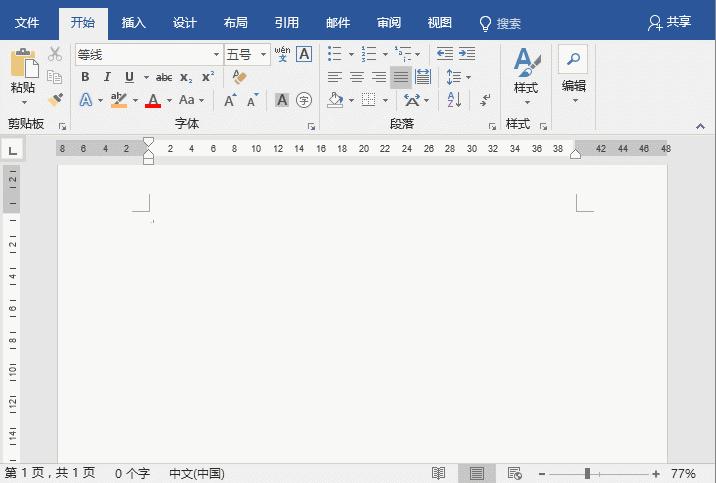
上述兩種方法都會開啟」建立表格樣式「對話槓,在其中即可進行一系列與表格相關的設置,如表格文字格式、表格線型、顏色、底紋等......
那麼,具體是如何建立表格樣式的呢?下面我們以快速建立三線表的表格樣式為例,進行解說。

操作步驟如下:
(1)點選【開始】-【樣式】群組右下角的對話方塊啟動器,開啟「樣式」任務窗格,點選【新】按鈕,在開啟對話方塊的「樣式類型」下拉清單中選擇「表格」選項。
(2)設定【名稱】為【三線表】,點選」方塊線設定「按鈕,在彈出的下拉式選單中分別選擇【上框線】和【下框線】,然後分別設定【線寬】為【1.5磅】。

(3)在」將格式套用到「下拉清單中選擇」標題行「選項。在”顏色“下拉清單中選擇”灰色“作為底紋。
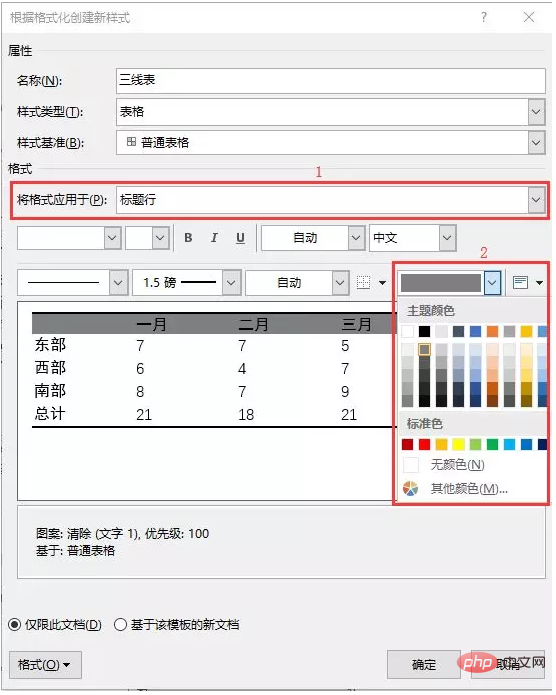
(4)再點選【框線設定】按鈕,選擇【下框線】選項,然後設定【線寬】為【0.75磅】。然後選取」基於此範本的新文件「單選按鈕,再點選【確定】按鈕。
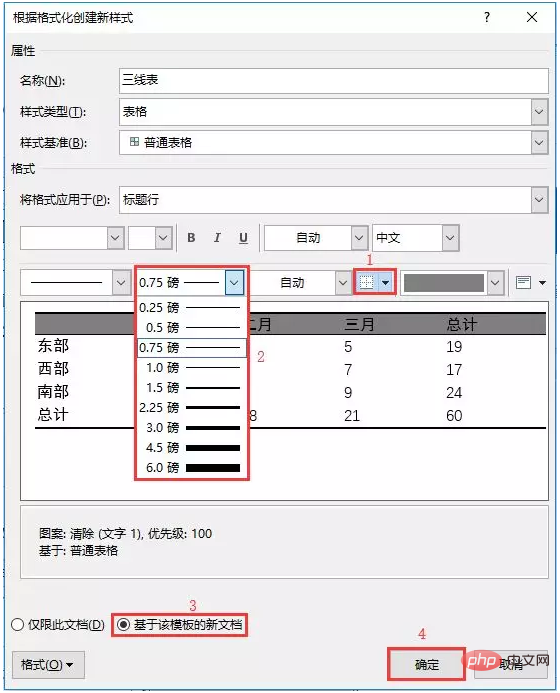
(5)此時,我們在文件中插入一個新表格,點選【表格工具】-【設計】選項卡,在【表格樣式】庫中選擇剛新建的名為」三線表「的表格樣式,即將文件中的表格改為三線表了。
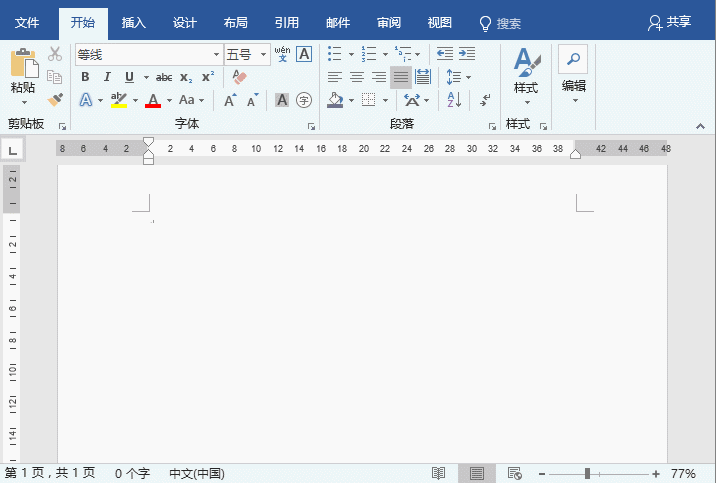
(6)最後為表格加上上文本,OK!一個簡易的三線表就完成囉!

提示:如果想為表格內部和文字進行設置,同樣可開啟」根據格式建立新樣式「對話方塊進行詳細設置,設置方法與上方相同。童鞋們,動手試試看!
推薦教學:《Word教學》
以上是實用Word技巧分享:快速製作完美三線錶的詳細內容。更多資訊請關注PHP中文網其他相關文章!


